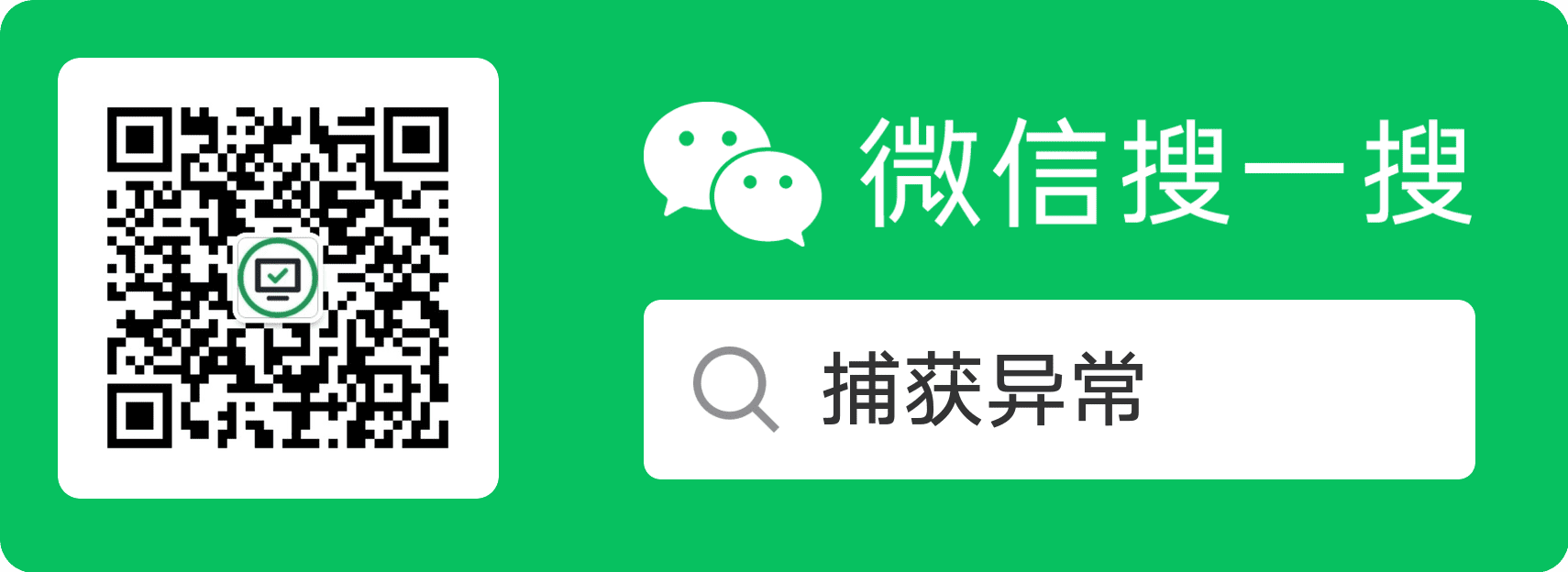在 Maui 中自绘组件5:状态与视觉效果
目录
在这篇文章中,将为 MagicButton 设置不同状态的视觉效果。
先决条件
资源字典
在 Resources/Styles 中新建资源字典文件,并定义正常、点击等不同状态的视觉效果样式。
<?xml version="1.0" encoding="utf-8" ?>
<ResourceDictionary xmlns="http://schemas.microsoft.com/dotnet/2021/maui"
xmlns:x="http://schemas.microsoft.com/winfx/2009/xaml"
xmlns:components="clr-namespace:CustomButton.Components"
x:Class="CustomButton.Resources.Styles.MagicButtonStyles">
<Style TargetType="components:MagicButton">
<Setter Property="VisualStateManager.VisualStateGroups">
<VisualStateGroupList>
<VisualStateGroup x:Name="CommonStates">
<VisualState x:Name="Normal">
<VisualState.Setters>
<Setter Property="BackgroundColor" Value="Blue"/>
</VisualState.Setters>
</VisualState>
<VisualState x:Name="Clicked">
<VisualState.Setters>
<Setter Property="BackgroundColor" Value="DarkBlue"></Setter>
</VisualState.Setters>
</VisualState>
</VisualStateGroup>
</VisualStateGroupList>
</Setter>
</Style>
</ResourceDictionary>
将 MagicButtonStyles 添加到 Resources/Styles/Styles.xaml 中。
<?xml version="1.0" encoding="UTF-8" ?>
<?xaml-comp compile="true" ?>
<ResourceDictionary
xmlns="http://schemas.microsoft.com/dotnet/2021/maui"
xmlns:x="http://schemas.microsoft.com/winfx/2009/xaml">
<ResourceDictionary.MergedDictionaries>
<ResourceDictionary Source="MagicButtonStyles.xaml"></ResourceDictionary>
</ResourceDictionary.MergedDictionaries>
<!--......-->
</ResourceDictionary>
状态管理
更改 MagicButton 中的代码,在 OnStartInteraction 和 OnEndInteraction 方法中,通过 VisualStateManager 在按钮被按下时,将状态设为 Clicked,在按钮被松开时,将状态设为 Normal。
private void OnStartInteraction(object sender, TouchEventArgs e)
{
VisualStateManager.GoToState(this, "Clicked");
}
private void OnEndInteraction(object sender, TouchEventArgs e)
{
VisualStateManager.GoToState(this, "Normal");
}
效果展示
运行项目,点击按钮并松开,可以看到按钮会根据不同状态展示不同样式。

推荐内容
源码获取
扫描下方二维码,关注公众号捕获异常,回复 maui 获取源码。
关注微信公众号“捕获异常”,获取最新文章推送,提升你的技能。